Linux y las herramientas multimedia profesionales no van exactamente de la mano, y aunque podemos usar algunas estaciones de trabajo de audio excelentes y muy capaces como Ardour, no hay muchos mezcladores de audio que los DJ puedan usar para sus actuaciones. Sin embargo, si eres un usuario de Linux y no quieres recurrir a otros sistemas operativos cada vez que necesitas reproducir música, estas son tus opciones:
Mixxx
Mixxx es la mejor de todas las herramientas de software de DJ de código abierto creadas por profesionales en el campo. Su filosofía de diseño y enfoque de funcionalidad se asemeja al del popular software Traktor que, lamentablemente, no está disponible para la plataforma Linux. Puede instalar Mixxx en su sistema compilando su última versión desde la fuente. Si está utilizando un derivado de Ubuntu, también puede agregar un repositorio de terceros para instalar la última versión de Mixxx escribiendo los siguientes comandos en una terminal:
sudo add-apt-repository ppa:mixxx/mixxx
sudo apt-get update
sudo apt-get install mixxx libportaudio2
Mixxx solicita al usuario que defina una ubicación de música en su primer lanzamiento y coloca todo en la biblioteca. Desde allí, puede arrastrar y soltar canciones en uno de los dos decks ubicados en los lados izquierdo y derecho. En el centro puede encontrar los dos controles deslizantes de volumen para cada canal y un práctico crossfader justo debajo de ellos.
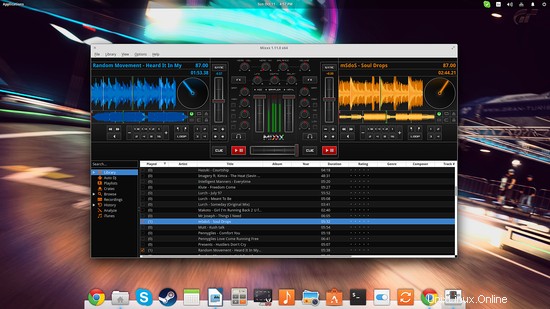
Una de las partes más importantes de Djing es la sincronización de pistas y Mixxx ofrece buenas características en esa parte. Al presionar el icono de los auriculares que se encuentra justo encima del icono de reproducción/pausa de cada canal, el audio se envía a la salida correspondiente, lo que le permite escuchar y sincronizar la próxima pista. También puede presionar el botón "sincronizar" que se encuentra junto a la forma de onda de cada pista para permitir que Mixxx ajuste automáticamente la sincronización de la próxima pista. Esto funciona en la mayoría de los casos, pero no siempre bien.
Al hacer clic con el botón derecho en los elementos de su biblioteca, se abrirá un conjunto de opciones, como la adición de canciones a las cajas virtuales de sesión de DJ. Esto lo ayuda a seleccionar las pistas que desea usar en su sesión en vivo. También puede hacer clic con el botón derecho en las canciones de su caja o en la biblioteca para enviarlas al "Auto DJ". Vaya a la pestaña correspondiente, configure un temporizador de atenuación, presione el botón "Habilitar DJ automático" a la derecha y Mixxx se encargará del resto (sincronización y atenuación cruzada adecuada).
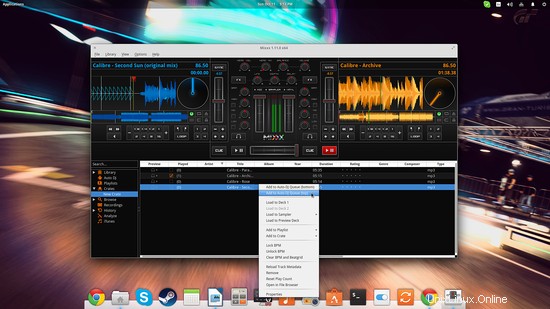
Si desea agregar alguna especialidad a su interpretación, debe saber que puede agarrar el vinilo giratorio justo al lado de la forma de onda y hacer un poco de scratch en la pista de reproducción. Agarrarlo con el botón derecho del ratón le permitirá rascarse a tiempo mientras la reproducción de la canción continúa en segundo plano. Se puede hacer exactamente lo mismo tomando la forma de onda y arrastrándola hacia la izquierda y hacia la derecha, mientras que el clic derecho aquí ralentizará o acelerará el tempo. También hay un canal de efectos que puede habilitar para establecer las características básicas del sonido (ganancia, alto, medio, bajo). Para obtener más beneficios, visite "Preferencias" y encontrará muchos.
Los desarrolladores de Mixxx están a punto de lanzar la próxima versión principal de esta magnífica pieza de software que incluirá, entre otros:4 decks, nuevos efectos (flanger, reverb, echo), nuevas máscaras de interfaz de usuario, carátula, pase de audio de vinilo -a través, detección automática de teclas de música y mejores formas de onda. La mejor parte es que ya puedes probar la versión beta.
Otras herramientas
Si Mixxx no funciona para usted, puede probar TerminatorX, que es otra herramienta de software de mezcla y DJ de código abierto con un enfoque de GUI diferente. Admite múltiples canales y tiene capacidades de mezcla sobre la marcha. La única herramienta comercial de este tipo disponible para Linux en este momento es Ultramixer que puede descargar y probar de forma gratuita, con la única limitación de las sesiones de 60 minutos.